سرانجام بازطراحی بزرگ اندروید ۱۶ با زبان طراحی کاملاً جدید Material 3 Expressive از راه رسید و آپدیت QPR1 هماکنون برای دارندگان گوشیهای گوگل پیکسل در دسترس قرار گرفته است. در این راهنما، نحوه نصب این بهروزرسانی مهم را به شما آموزش خواهیم داد.
خلاصه و نکات کلیدی
- 🔹 آپدیت اندروید ۱۶ QPR1 با بازطراحی بزرگ Material 3 Expressive برای گوشیهای پیکسل منتشر شده است.
- 🔹 این آپدیت برای تمام گوشیهای پیکسل عرضه شده از سال ۲۰۲۱ به بعد (سری پیکسل ۶ تا پیکسل ۹) در دسترس است.
- 🔹 سادهترین روش نصب، دریافت آپدیت مستقیم (OTA) از بخش تنظیمات گوشی است.
- 🔹 کاربران حرفهای میتوانند با استفاده از روش سایدلود (Sideload) و ابزار ADB، این بهروزرسانی را بهصورت دستی نصب کنند.
آپدیت اندروید ۱۶ QPR1 با زبان طراحی Material 3 Expressive برای پیکسلها رسماً منتشر شد
چه چیزی در اندروید ۱۶ QPR1 جدید است؟
پس از انتشار اولیه اندروید ۱۶ در ماههای گذشته، اکنون نسخهای که همه منتظرش بودیم از راه رسیده است. بازطراحی بزرگ Material 3 Expressive سرانجام با اولین نسخه پایدار اندروید ۱۶ QPR1 برای دستگاههای گوگل پیکسل عرضه شده است.
کدام دستگاههای پیکسلی میتوانند اندروید ۱۶ QPR1 را نصب کنند؟
بهلطف برنامه پشتیبانی نرمافزاری گسترده گوگل، دستگاههای بیشتری از همیشه میتوانند اندروید ۱۶ QPR1 را اجرا کنند. این لیست شامل تمام گوشیهای پیکسلی میشود که از سال ۲۰۲۱ به بعد عرضه شدهاند:
- پیکسل ۶
- پیکسل ۶ پرو
- پیکسل 6a
- پیکسل ۷
- پیکسل ۷ پرو
- پیکسل 7a
- پیکسل تبلت
- پیکسل فولد
- پیکسل ۸
- پیکسل ۸ پرو
- پیکسل 8a
- پیکسل ۹
- پیکسل ۹ پرو
- پیکسل ۹ پرو XL
- پیکسل ۹ پرو فولد
- پیکسل 9a
درعینحال، گوشیهای پیکسل ۱۰، پیکسل ۱۰ پرو و پیکسل ۱۰ پرو XL این بهروزرسانی را بهصورت پیشفرض اجرا میکنند.
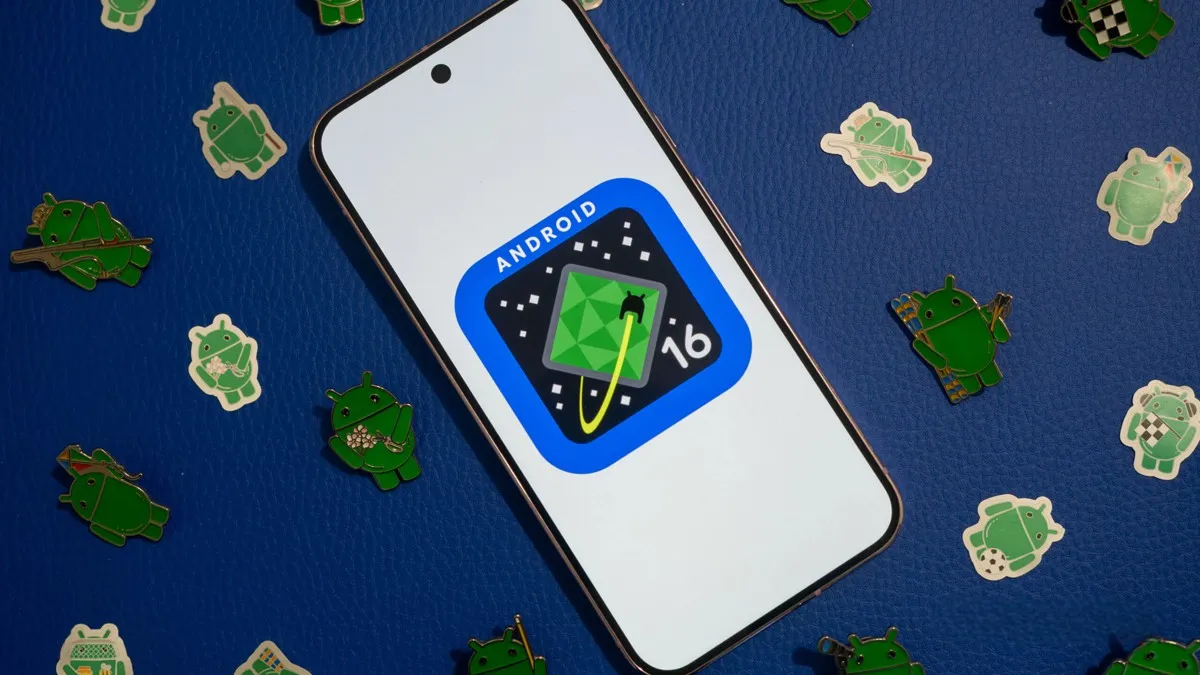
آپدیت اندروید ۱۶ QPR1 روی گوشیهای گوگل پیکسل
چگونه اندروید ۱۶ QPR1 را روی پیکسل نصب کنیم؟
دو راه اصلی برای نصب این آپدیت وجود دارد. روش اول بسیار ساده است، اما روش دوم نیازمند دانش فنی بیشتری است.
روش اول: آپدیت مستقیم (OTA)
راه اصلی برای نصب اندروید ۱۶ QPR1 روی گوشی پیکسل، پذیرفتن آپدیت OTA (Over-the-Air) است. برای این کار، به مسیر Settings > System > Software updates بروید و روی “Check for update” ضربه بزنید. این کار ممکن است فوراً جواب ندهد، اما میتواند آپدیت را کمی سریعتر از زمانی که منتظر دریافت نوتیفیکیشن بمانید، پیدا کند.
روش دوم: نصب دستی (Sideload)
روش جایگزین، نصب دستی یا سایدلود (Sideload) آپدیت است. این روش برای کاربران حرفهای توصیه میشود. برای انجام این کار، مراحل زیر را دنبال کنید.
راهنمای گامبهگام نصب آپدیت از طریق Sideload
نکته بسیار مهم: اگرچه این فرآیند معمولاً ایمن است، اما بهشدت توصیه میشود که قبل از نصب فایل OTA، یا بوتلودر (Bootloader) دستگاه خود را آنلاک کنید یا حداقل گزینه OEM Unlock را در تنظیمات توسعهدهنده (developer settings) فعال نمایید.
- دانلود فایلهای مورد نیاز اندروید ۱۶ QPR1: برای شروع، ابتدا باید فایلهای مورد نیاز برای نصب اندروید ۱۶ QPR1 روی پیکسل خود را دانلود کنید. شما میتوانید فایل OTA را از سایت میزبانی ایمیج OTA گوگل دانلود کنید. این سایت حاوی فایلهای OTA برای سایدلود کردن آپدیتهای مختلف روی تمام دستگاههای پیکسل و نکسوس است، بنابراین باید به پایین صفحه بروید تا مطمئن شوید فایلی را که مربوط به دستگاه شما است دانلود میکنید.
- ورود به حالت ریکاوری (Recovery mode): سپس، باید پیکسل خود را در حالت ریکاوری بوت کنید. برای این کار، گوشی خود را کاملاً خاموش کنید. سپس، دکمه پاور و دکمه کاهش صدا را بهطور همزمان فشار داده و نگه دارید تا به صفحه Bootloader برسید. زمانی که تصویر یک ربات اندروید را دیدید که روی پشت خود خوابیده است، یعنی در جای درستی هستید.با استفاده از دکمههای ولوم، به پایین بروید تا به گزینه Recovery mode برسید. با فشردن دکمه پاور آن را انتخاب کنید. اگر از قبل به کامپیوتری با ابزار ADB متصل هستید، میتوانید از دستور
reboot recovery نیز استفاده کنید. اکنون باید یک ربات اندروید کوچکتر با یک علامت تعجب روی آن ببینید. از اینجا، دکمه پاور و دکمه افزایش صدا را برای حدود یک ثانیه فشار دهید تا بهطور کامل وارد حالت ریکاوری شوید. رها کردن دکمه افزایش صدا شما را وارد منوی ریکاوری میکند.
- رفتن به بخش ADB sideload: با استفاده از دکمههای ولوم، به پایین بروید و گزینه Apply update from ADB را با دکمه پاور انتخاب کنید. این کار صفحهای عمدتاً خالی را با متنی در پایین آن نمایش میدهد که شما را برای نحوه سایدلود کردن یک OTA راهنمایی میکند.
- اتصال گوشی به کامپیوتر با ابزار ADB نصبشده: این مرحله مهم است زیرا تنها راه انتقال فایل OTA دانلودشده به گوشی شماست. شما باید ابزارهای ADB و Fastboot را در مکانی در دسترس روی کامپیوتر خود داشته باشید. میتوانید ابزارهای ADB را از وبسایت توسعهدهندگان اندروید دانلود کنید.
- وارد کردن دستور سایدلود: تا زمانی که همه چیز در جای خود قرار دارد، میتوانید فایل OTA را سایدلود کنید. در ویندوز، مطمئن شوید که Command Prompt شما به پوشه ابزارهای ADB اشاره دارد و دستور
adb sideload را تایپ کنید. اگر از macOS یا لینوکس استفاده میکنید، همین کار را در ترمینال انجام دهید اما دستور ./adb sideload را تایپ کنید. سپس باید نام فایل پوشه .zip که از گوگل دانلود کردهاید را وارد کرده و Enter را بزنید تا فرآیند شروع شود.
- راهاندازی مجدد گوشی: پس از اتمام نصب OTA، به حالت ریکاوری بازگردانده میشوید. آخرین مرحله برای ورود به آپدیت جدید، انتخاب گزینه Reboot now با دکمه پاور است.
آیا شما این آپدیت را نصب کردهاید؟ نظر شما درباره بازطراحی جدید اندروید ۱۶ چیست؟
